Как да деактивирам временно Avast Antivirus?
разни / / August 04, 2021
Реклами
Антивирусната програма Avast е една от най-популярните програми за сигурност за персонални компютри. Той защитава системата срещу злонамерени сайтове или заразени файлове, като действа като щит за наблюдение и защита на всяка система дейност. Но това не винаги е полезно, тъй като има много случаи, в които антивирусна програма е била виновна за блокиране на сайтове от отваряне или спиране на изпълними файлове от стартиране. Антивирусните програми откриват определени сайтове и програми като потенциален зловреден софтуер и им блокират достъпа до каквото и да е във вашата система. Но този блок не работи във ваша полза всеки път.
Понякога приложението блокира нещо, което знаете, че не е заразено. Знаете, че определен сайт е безопасен, но въпреки това Avast няма да ви позволи да го заредите. В този случай ще трябва да деактивирате антивируса. Деинсталирането на приложението изцяло не е решението, тъй като това би направило вашата система изключително уязвима. Вместо това можете временно да деактивирате антивирусната програма и да отворите сайта или приложението, които антивирусната програма е блокирала преди това. Е, как се прави това? Нека разберем в тази статия.
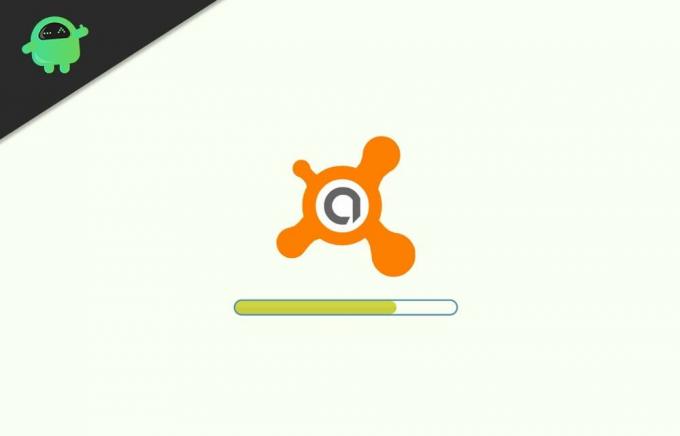
Как да деактивирам Avast Antivirus?
Има два начина да го направите. Можете или да деактивирате антивируса изцяло и той да изключи всичките му екрани. Или можете да изключите тези щитове, за които знаете, че блокират сайт или приложение.
Реклами
Как временно да деактивирам Avast?
Деактивирането на антивирус изцяло е доста агресивен подход, тъй като няма да имате никаква защита. Все едно нямате антивирус. Това е полезно, ако искате да стартирате файл и антивирусът не ви позволява да го направите. Но дори и да деактивирате изцяло антивируса, за да стартирате файл, това трябва да е временна промяна. Веднага след като приключите с използването на това приложение, програма или файл, активирайте отново антивируса.
- Потърсете иконата на лого на avast в долния десен ъгъл на вашия работен плот в областта за уведомяване на лентата на задачите.
- Ако не го видите веднага, щракнете върху иконата със стрелка и ще видите как се появява оранжевата икона avast.
- Щракнете с десния бутон върху тази икона и отидете на Avast shields control.
- Изберете колко дълго искате антивирусът да бъде деактивиран. Имате възможност да го деактивирате за 10 минути, за 1 час, докато компютърът не бъде рестартиран или окончателно.
Ако решите да деактивирате за постоянно, ще трябва да го активирате ръчно отново, когато приключите със заподозрения файл или сайт. За да направите това, отворете антивирусното приложение Avast и ще видите „Всички антивирусни екрани са изключени“ на екрана. Кликнете върху бутона „Разрешаване“ и след няколко секунди ще видите съобщение на екрана, което гласи: „Вие сте защитени.“ Това означава, че антивирусната програма отново е активна и работи като обичайно.
Как да деактивирам екраните на Avast един по един?
Вместо да деактивирате изцяло антивируса, изключването на конкретни екрани на антивируса е по-добър вариант. Ако се занимавате с проблеми с натоварването на сайта, като антивирусът открива определен сайт като опасен, изключването на уеб щита ще бъде достатъчно. Цялата ви система няма да бъде компрометирана, като изключите само този конкретен щит. Изключването на конкретни щитове в Avast е лесно и ще ви отнеме само няколко секунди. Нека да го разгледаме.
- Потърсете иконата на лого на avast в долния десен ъгъл на вашия работен плот в областта за уведомяване на лентата на задачите.
- Ако не го видите веднага, щракнете върху иконата със стрелка и ще видите как се появява оранжевата икона avast.
- Антивирусният прозорец avast ще се покаже на екрана. Кликнете върху раздела „Защита“ в левия прозорец и отидете на „Основни щитове“.
- Ще видите всички avast щитове на екрана си с превключватели под тях. За да изключите определен щит, щракнете върху превключвателя под него и той ще се промени от „On“ в „Off“. Цветът също ще се промени от зелен на червен.
- След като приключите с приложението или зареждането на сайта, включете го отново. За да направите това, отидете отново на Core shields и щракнете върху превключвателя, който е изключен за определен щит. Той ще се промени от Изключен на Включен отново и на екрана ще се появи „Вие сте защитени“.
Така че по този начин можете лесно да деактивирате антивируса Avast изцяло или да забраните селективно екраните. Този метод ще работи при всяко издание на антивирусната програма Avast, включително Avast Antivirus Pro, Avast Ultimate, Avast Internet Security или Avast Premier. Можете обаче да деинсталирате антивируса изцяло от системата си, но това би направило системата ви уязвима за реални заплахи за злонамерен софтуер.
Една от често срещаните причини, поради която повечето хора избират да деактивират антивируса, е заради игрите. Някои игри изобщо не се изпълняват, а антивирусната програма работи във фонов режим. По някаква причина антивирусите откриват файловете на играта като злонамерен софтуер и хората остават със съобщения за грешки на компютрите с Windows, когато се опитват да стартират игра. В този случай можете да деактивирате антивируса, докато не приключите с играта. След това можете да го включите отново и ще останете защитени през цялото време.
Това е всичко за това как можете да деактивирате антивирусната програма Avast. Ако имате някакви въпроси или въпроси относно тази статия, тогава коментирайте отдолу и ние ще се свържем с вас. Също така, не забравяйте да разгледате и другите ни статии за iPhone съвети и трикове,Съвети и трикове за Android, Съвети и трикове за компютъри много повече за по-полезна информация.
Реклами


![Как да инсталирате Stock ROM на Reach Opulent [Firmware File / Unbrick]](/f/15b98e42027d35f20c16793bedfd479a.jpg?width=288&height=384)
